
宽带上网时,出现拨号连接失败,网络连不上!

网页打不开,电脑突然断线!

怎么办?你的第一反应一定是找装维人员诊断吧!来来来,就让移动宽带小编来教你几招!自己动手丰衣足食,分分钟搞定小问题!
如何断电重启路由器
01

(用户现场照片)
普通路由器建议拔插电源线重启
有些路由器背后的按钮是恢复出厂设置,不要按它,直接拔电源线重启
02

(用户现场照片)
TP-LINK路由器 建议拔电源线重启
如何重启光猫
03
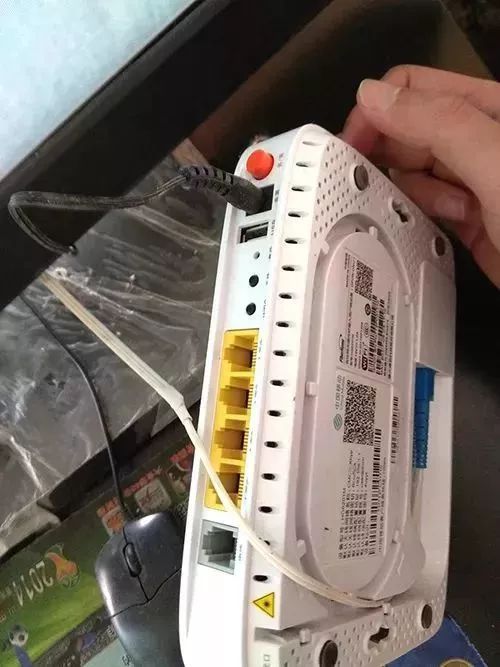
(用户现场照片)
光猫按红色按钮重启,拔黑色电源线断电
04

(用户现场照片)
光猫按黑色按钮重启
05

(用户现场照片)
黑色的光猫重启按背后的电源键
温馨提醒,光猫和路由器同时重启。小移发现部分无线路由器会自动修改拨号用户名密码,在重启后仍无法上网的,建议登录无线路由器修正,具体请看以下方法。
以Tp-link为例
电脑登陆和拨号连接设置
(1)登录无线路由器管理界面
电脑网线接入无线路由器。打开浏览器,清空地址栏后输入路由器访问界面 tplogin.cn(传统界面登录IP:192.168.1.1),回车后即可进入路由器管理设置界面。登录用户名和密码可参见路由器底部标签或路由器使用说明书,通常用户名为admin。
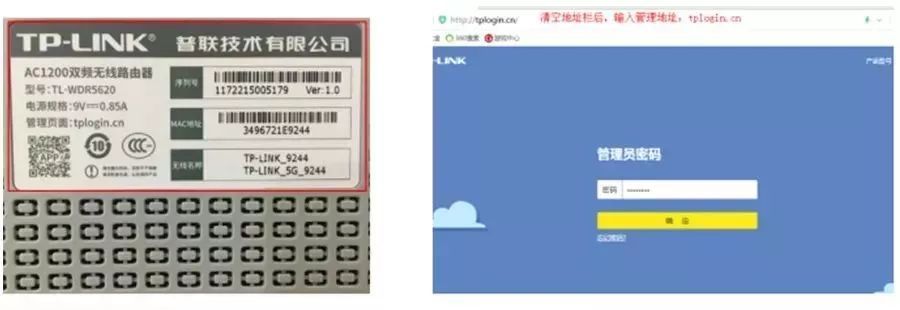
智能界面
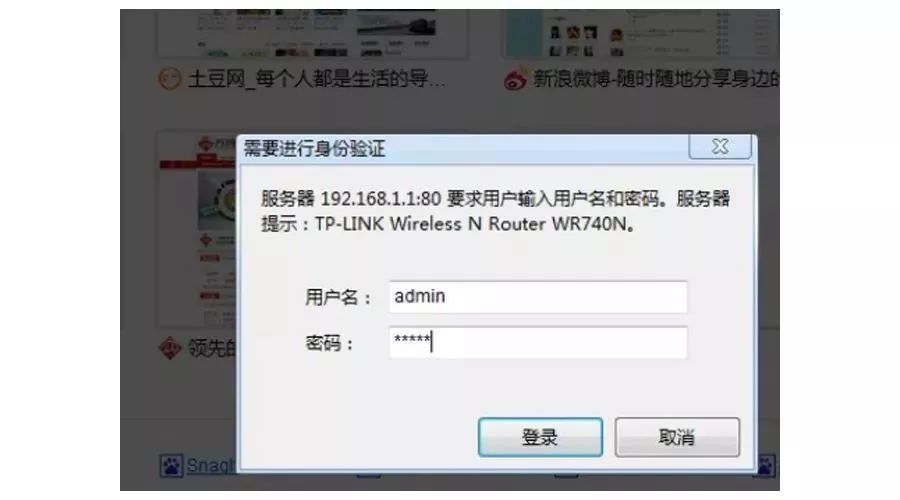
传统界面
(2)配置拨号连接
登陆路由器管理界面,如下图所示,点击“路由设置->上网设置”,在弹出的对话框(如下右图所示)中点击“下一步”,进入具体的设置界面;
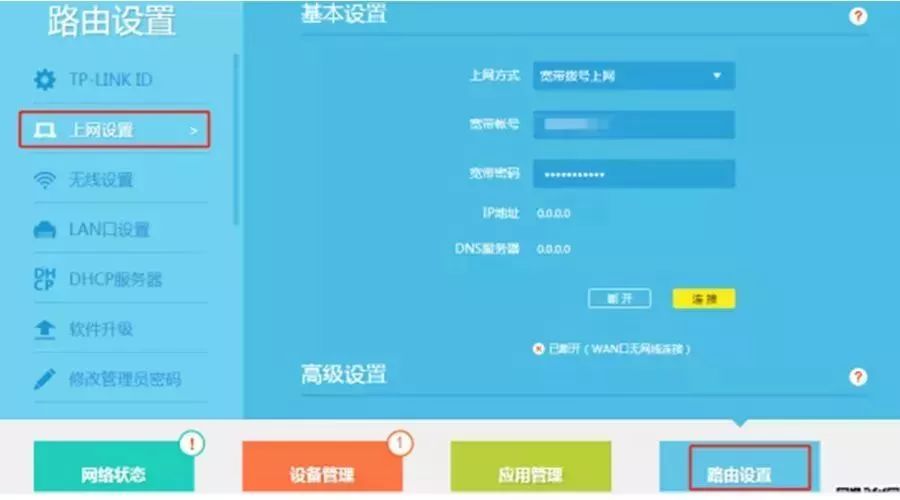
智能界面
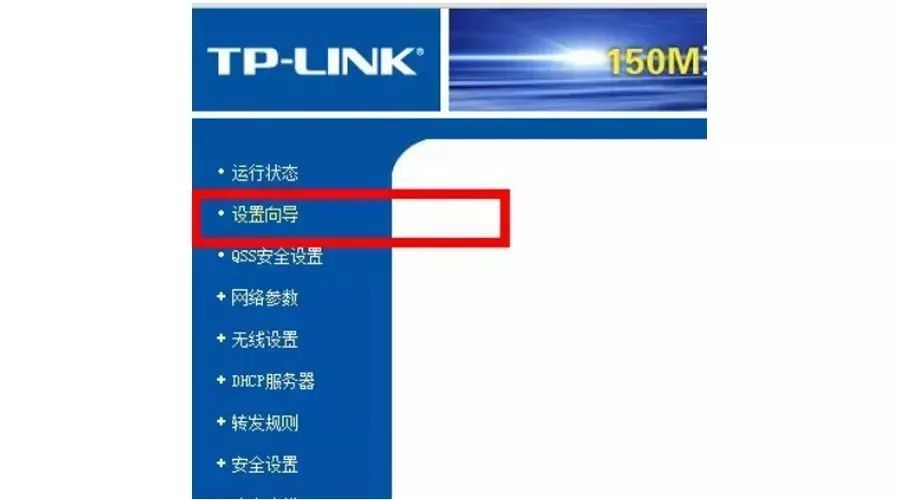
传统界面
“上网方式“选择为“宽带拨号上网“,在对应设置框中输入宽带账号和密码,并确定该账号密码输入正确,点击“下一步”;如不了解宽带账号和密码,可查看光猫上的标签,或通过中国移动手厅进行查询和密码重置。
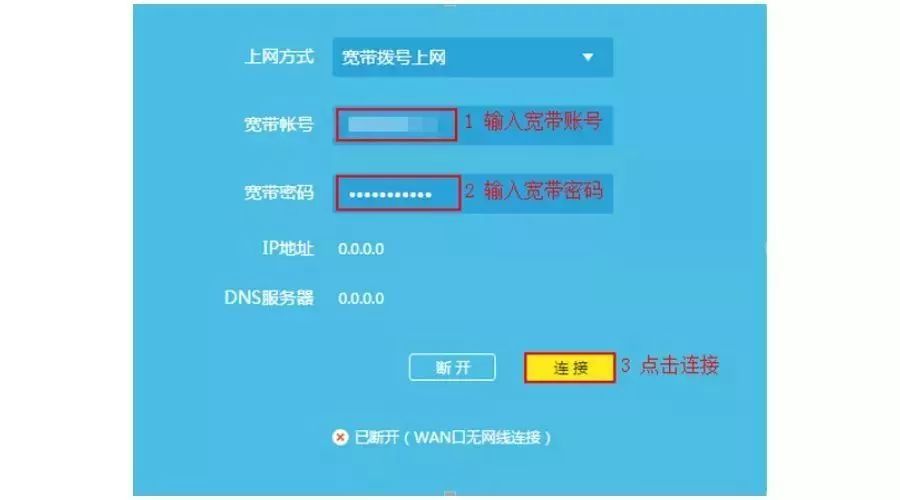
智能界面
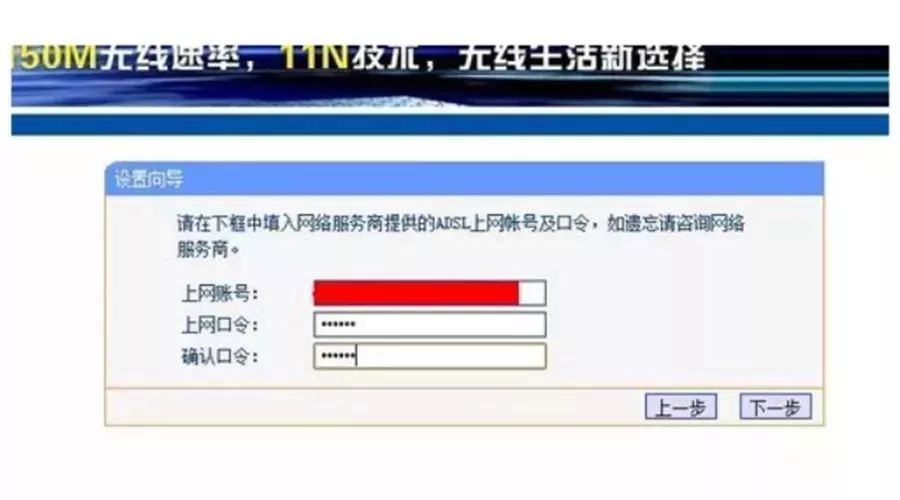
传统界面
注意:大多数用户因为输错宽带账号密码导致无法上网,请仔细检查输入的宽带账号密码是否正确,注意区分中英文输入、字母大小写、后缀是否完整输入等。
手机登陆和拨号连接配置
(1)登录无线路由器管理界面
将手机接入无线路由器WIFI,打开手机自带的浏览器(浏览网页的软件)

输入tplogin.cn或者192.168.1.1,填写管理员账号和密码,具体可参见路由器背面标签。
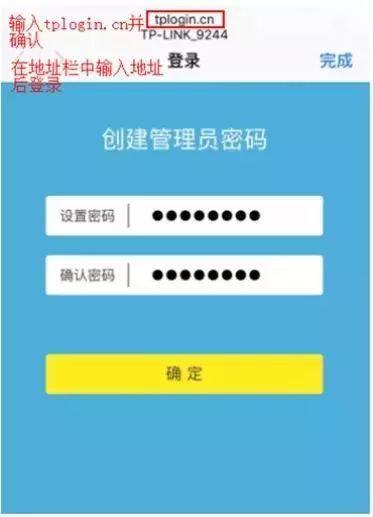
(2)配置拨号连接
进入设置向导或快捷方式中进行上网方式设置。点击“路由设置->上网设置”,“上网方式”选择为“”宽带拨号上网/PPPOE拨号“,输入宽带账号和密码,点击“连接”即可。如不了解宽带账号和密码,可查看光猫上的标签,或通过中国移动手厅进行查询和密码重置。
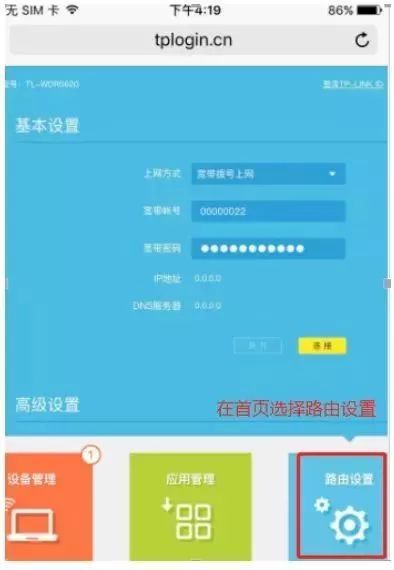
点击“路由设置->上网设置”,如检测为 宽带拨号上网,在对应设置框中输入运营商提供的宽带账号和密码,并确定该账号密码输入正确,点击“连接”。
原创文章,作者:192.168.1.1,如若转载,请注明出处:https://www.224m.com/12523.html

